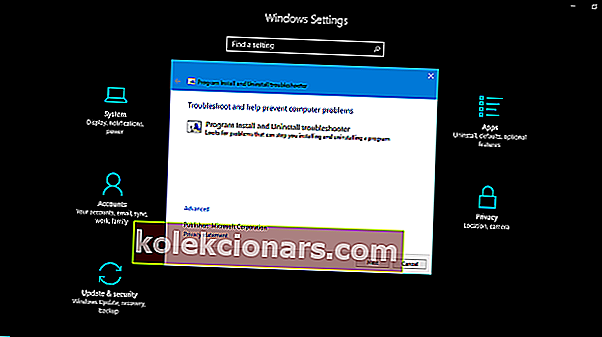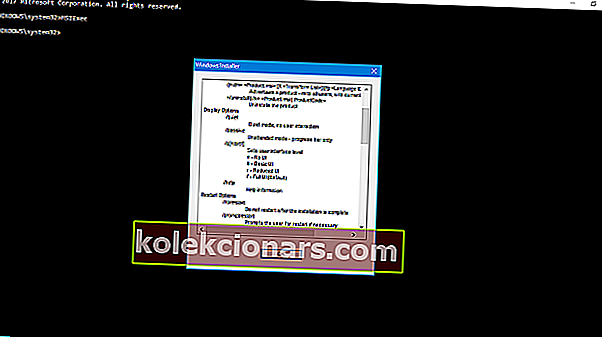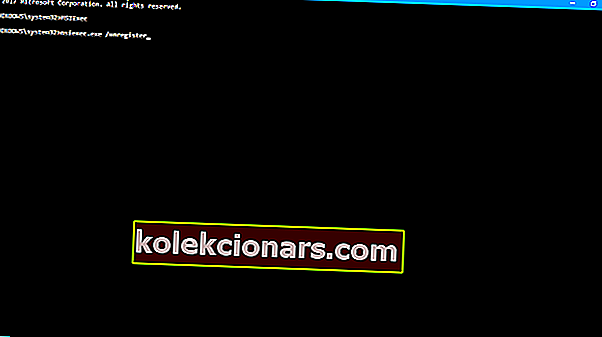- Nimensä mukaan Windows Installeria käytetään pääasiassa ohjelmien asentamiseen, mutta myös ylläpitoon ja ohjelmistojen poistamiseen.
- Installer-paketti, joka on täynnä tiedostoja, rekisteriavaimia, pikakuvakkeita ja muita metatietoja, suorittaa velvollisuutensa saumattomasti aiheuttamatta paljon hälinää.
- Asennusvirheitä voi kuitenkin esiintyä ja Ongelma tässä Windows Installer -paketissa on yksi yleisimmistä.
- Korjaa Windows Installer -pakettivirhe nopeasti tarkistamalla nämä 5 ratkaisua alla.
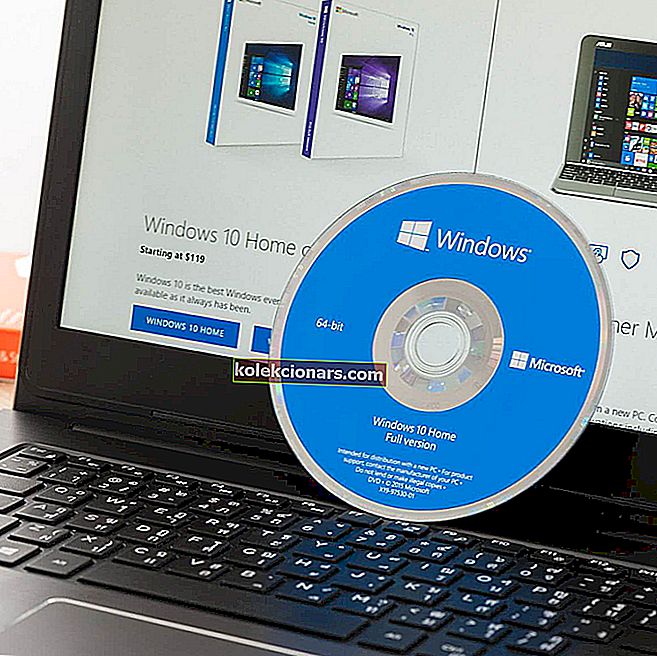
Yksi asia on varma pienistä kolmannen osapuolen työkaluista monimutkaisiin peleihin ja sovelluksiin: sinun on asennettava ohjelma, jotta voit käyttää niitä. Windows 10: ssä on melko vähän Windows Installer -virheitä, ja Windows Installer -ongelma on yksi joustavimmista.
Jos olet jumissa tämän virheen kanssa etkä ole varma, kuinka käsitellä sitä, suosittelemme, että jatkat tämän lukemista.
Näin korjaat Windows Installer -pakettivirheen Windows 10: ssä:
Ratkaisu 1 - Varmista, että sinulla on järjestelmänvalvojan oikeudet
Kuten jo tiedät, kolmannen osapuolen lähteestä tulevan sovelluksen asentamiseen tarvitaan järjestelmänvalvojan lupa. Tämä on vakiomallinen turvatoimenpide kaikilla tähän mennessä Windows-alustoilla, ja se on ensiarvoisen tärkeää estää kolmansien osapuolten ohjelmia asentamasta taustalle. Se on pohjimmiltaan bloatware- ja haittaohjelmien iso stop-merkki.
Siksi sinun on todennettava järjestelmänvalvojan tilillä tai sinulla on oltava lupa tehdä järjestelmään liittyviä muutoksia vaihtoehtoisella tilillä. Oikeiden käyttöoikeuksien puuttuminen voi johtaa ja johtaa asennusvirheisiin, myös niihin, joihin käsittelemme tänään. Voit myös yrittää napsauttaa hiiren kakkospainikkeella asennusohjelmaa ja suorittaa sen järjestelmänvalvojana.

Toisaalta, jos suoritit asennuksen järjestelmänvalvojana ja tämä ärsyttävä virhe jatkuu, jatka vianetsintää seuraamalla seuraavia vaiheita.
Ratkaisu 2 - Tarkista asennus- ja asennustiedostot
Asennusasetuksia on useita eri muotoja useille sovelluksille. Joskus asennus tapahtuu yhden pakatun EXE-tiedoston muodossa, kun taas toisaalta asennusohjelman mukana voi olla lukuisia käytettävissä olevia tiedostoja (esim. DLL). Kummassakin tapauksessa, jos jopa yksi pieni tiedosto on vioittunut tai keskeneräinen, asennus epäonnistuu.
Tämän vuoksi sinun on varmistettava, että asennustiedostot on ladattu oikein ja että virus (tai virustentorjunta) ei vaikuta niihin. Paras tapa voittaa se on ladata alkuperäinen asennus uudelleen, poistaa virustentorjunta käytöstä (tai lisätä poikkeus) ja antaa uuden kuvan asentaminen. Muista, että tämä on riskialtista, ja tee se vain, jos olet varma, että sovellus on 100% luotettava ja puhdas.
Varmista lisäksi, että asennusohjelma vastaa järjestelmän arkkitehtuuria. Esimerkiksi, jos suoritat Windows 10: n x86 (32-bittinen) -arkkitehtuurilla, et voi suorittaa x64 (64-bittinen) -asennuspakettia.
Ratkaisu 3 - Suorita ohjelman asennus ja asennuksen vianmääritys
Suurin osa vianmääritystyökaluista on jo Windows 10 -käyttöjärjestelmässä. Silti vaikka on olemassa pussi erityisiä vianmääritystyökaluja, joilla on tietty tarkoitus, tarvitset ladattavan työkalun vianmääritykseen ongelmien asentamisessa. Kun olet suorittanut sen, Ohjelman asennus ja asennuksen vianmääritys tarkistaa ja korjaa asennukseen liittyvät virheet. On myös syytä mainita, että tämän työkalun tarjoaa Microsoft, joten sinun ei tarvitse ottaa turhia riskejä epäilyttävillä kolmannen osapuolen ratkaisuilla.
Noudata alla olevia ohjeita ladataksesi ja käyttäessäsi ohjelman asennus- ja asennuksen vianmääritysohjelmaa:
- Lataa erikoistunut vianmääritysohjelma täältä.
- Suorita vianmääritys.
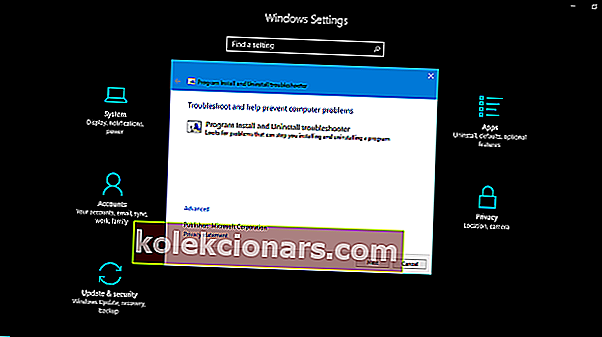
- Seuraa ohjeita, kunnes vianmääritysohjelma käsittelee ongelman.
- Yritä asentaa ongelmallinen ohjelma uudelleen ja katso, toimiiko se.
Ratkaisu 4 - Tarkista Windows Installer virheiden varalta
Niin monimutkaisessa järjestelmässä kuin Windows on, sinulla on useita palveluita, jotka osallistuvat kaikkeen tekemäsi. MSI-moottorisäätiö on vastuussa kolmansien osapuolten ohjelmien asennuksesta, ylläpidosta ja asennuksen poistamisesta. Sinun ei tarvitse olla tekniikan harrastaja päästäksesi tähän suuntaan. Jos MSI-moottori (Windows Installer) on pois päältä, vioittunut tai poistettu käytöstä vahingossa, sinulla on vaikea asentaa mitään.
Varmista ensin, että Windows Installer toimii tarkoitetulla tavalla.
- Napsauta hiiren kakkospainikkeella Käynnistä- valikkoa ja valitse Virta-valikon vaihtoehdoista Komentokehote (Järjestelmänvalvoja) .
- Kirjoita seuraava komento komentoriville ja paina Enter:
- MSIExec
- Jos kaikki on hyvin, näet ponnahdusikkunan, jossa on Windows Installerin tiedot.
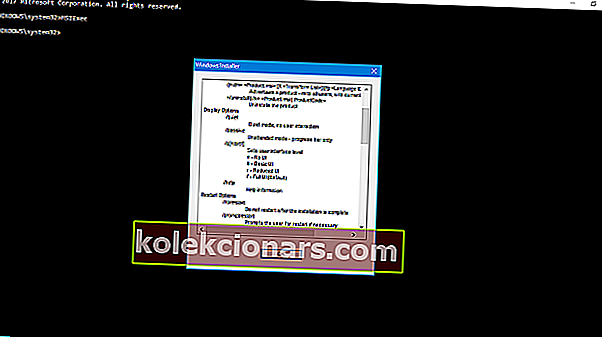
- Jos näet virheraportin, sinun on rekisteröitävä Windows Installer uudelleen.
Ratkaisu 5 - Rekisteröi Windows Installer uudelleen
Kuten ehkä tiedät, Windowsin sisäänrakennettujen ominaisuuksien asentaminen uudelleen on mahdotonta. Tuskin voi tehdä mitään järjestelmän edistyneiden ominaisuuksien ja palveluiden suhteen. Voit kuitenkin käynnistää suurimman osan niistä uudelleen muutamalla kiertotavalla. Jos niitä käytetään väärin, nämä kiertotavat voivat saada sinut paljon vaikeuksiin, joten toimi varoen. Siihen sisältyy tietysti myös Windows Installer. Joten jos sinulla on virhe edellisen vaiheen jälkeen, muista noudattaa näitä ohjeita tarkasti, ja meidän pitäisi olla hyvä mennä:
- Napsauta hiiren kakkospainikkeella Käynnistä ja valitse Komentokehote (Järjestelmänvalvoja) .
- Kirjoita komentoriville seuraavat komennot ja paina Enter jokaisen jälkeen:
- msiexec.exe / poista rekisteröinti
- msiexec.exe / regserver
- Sulje komentokehote ja etsi muutoksia. Jos ongelma ei poistu, siirry vaiheeseen 4.
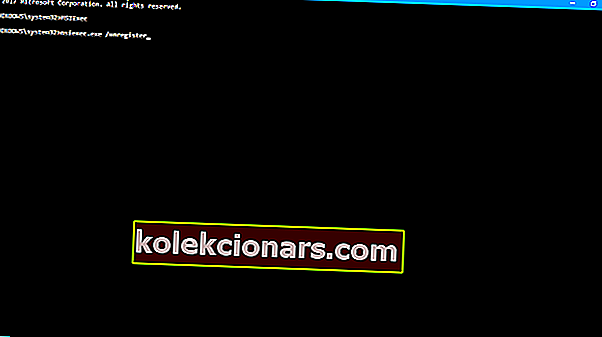
- Kirjoita Windows-hakuun Services.msc ja paina Enter.
- Etsi Windows Installer. Sen pitäisi olla luettelon lopussa.
- Napsauta hiiren kakkospainikkeella Windows Installer -palvelua ja pysäytä se.
- Napsauta hiiren kakkospainikkeella uudelleen ja valitse Käynnistä.
- Käynnistä tietokoneesi uudelleen.
Sen pitäisi riittää vapauttamaan sinut Windows Installer -paketin asennusvirheestä. Jos tiedät vaihtoehtoisen ratkaisun tälle, voit kertoa meille alla olevasta kommenttiosasta.
Toimittajan huomautus : Tämä viesti julkaistiin alun perin syyskuussa 2017, ja sitä on päivitetty ja päivitetty tuoreuden, tarkkuuden ja kattavuuden vuoksi.